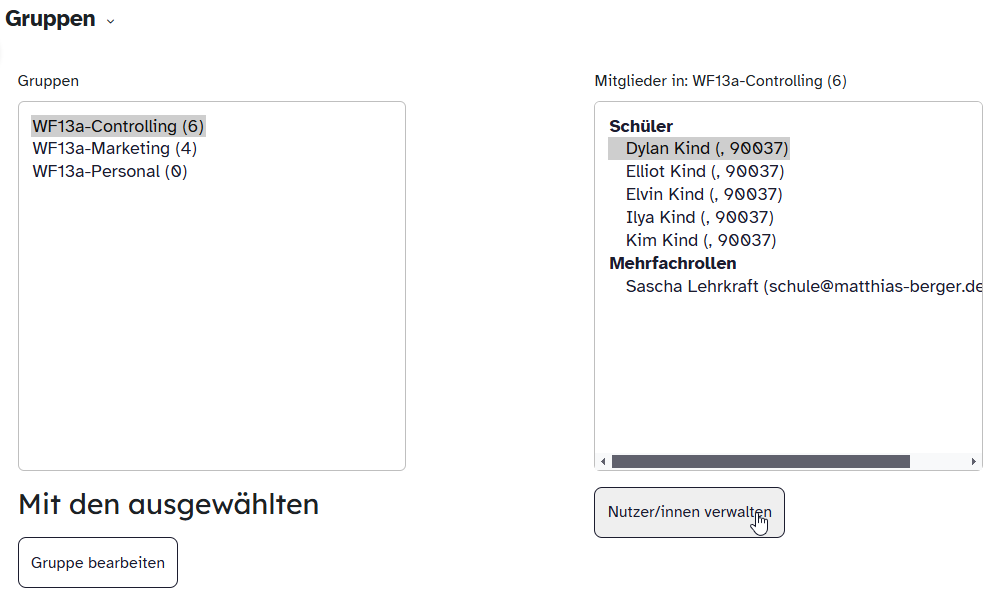Gruppenzugehörigkeit von Nutzenden ändern
Sie haben eine Gruppe angelegt, möchten nun aber Mitglieder entfernen oder hinzufügen. Hier erfahren Sie, wie dies funktioniert.
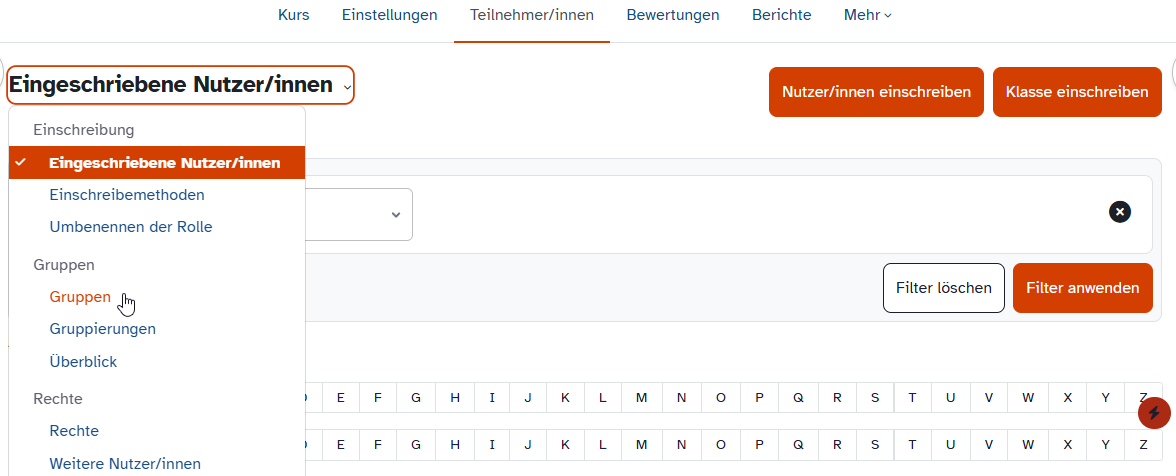
Wählen Sie in der sekundären Navigationsleiste Ihres Kurses zuerst den Reiter Teilnehmer/innen und anschließend im Drop-down-Menü Eingeschriebene Nutzer/innen den Menüpunkt Gruppen aus.
Sie befinden sich nun auf der Übersichtsseite „Gruppen“. Klicken Sie die Gruppe an, in der Sie Änderungen vornehmen möchten. Dadurch erscheinen die Teilnehmenden im Bereich Mitglieder in.
Unterhalb der Namensliste befindet sich der Button Nutzer/innen verwalten. Wählen Sie diesen aus, um zur Verwaltungsübersicht der Gruppe zu gelangen.
Erneut sehen Sie die Mitglieder der aktuellen Gruppe, zusätzlich aber auch die Liste Mögliche Mitglieder.
Um Gruppenmitglieder entfernen, wählen Sie diese aus und verwenden den Button Entfernen. Tipp: Indem Sie die STRG- bzw. CMD-Taste Ihrer Tastatur gedrückt halten, können Sie mehrere Personen gleichzeitig auswählen.
Teilnehmende, die ein Teil der Gruppe werden sollen, klicken Sie in der Liste der möglichen Mitglieder an und bestätigen mit Hinzufügen.
Die Änderungen sind direkt gespeichert und Sie können zum Kurs zurückkehren.